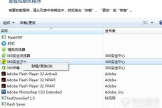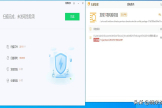Win11卸载360安全卫士流程详细说明
小编:迷魂冰
更新时间:2023-05-30 14:29
提起这款软件,大家都应该很熟悉,功能很强大,但是很多小伙伴都不知道Win11卸载360安全卫士流程详细说明,下面为大家带来详细的教程。
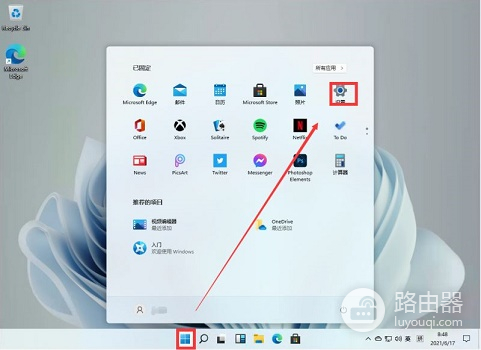
1. 通过控制面板卸载
步骤:
a. 按下Win+R键,打开运行对话框。
b. 在运行框中输入“control”,然后按回车键,打开控制面板。
c. 在控制面板中找到“程序和功能”,并点击进入。
d. 找到360安全卫士,右键点击选择“卸载”。
e. 点击“是”进行卸载。
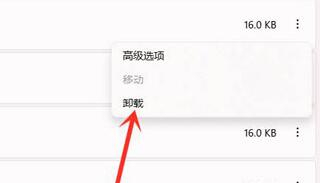
2. 使用360安全卫士卸载工具卸载
步骤:
a. 打开360安全卫士官网,下载“360安全卫士卸载工具”。
b. 运行卸载工具,选择需要卸载的产品。
c. 点击“卸载”,等待卸载完成。
3. 使用第三方卸载工具卸载
步骤:
a. 下载并安装第三方卸载工具,如Revo Uninstaller等。
b. 运行卸载工具,选择需要卸载的产品。
c. 点击“卸载”,等待卸载完成。
建议在卸载前关闭360安全卫士的实时防护,以免影响卸载效果。